私は熱心なGoogleカレンダーユーザーです。 私はそれを使うのが大好きですが、MacでもiCalだけを使いたいときがあります。 したがって、2つを同期させておきたいというのは理にかなっています。 この投稿では、MacでGoogleカレンダーとiCalの同期を維持する方法を紹介します。
最初にやりたいことは、Googleカレンダーが設定されていることを確認することです。 あなたはあなたが持つことができるようにGoogleアカウントにサインアップすることができます Googleカレンダー. これを行うと、iCalと同期できるようになります。
次に、iCalを開きます。 次に、メニューバーの「iCal」をクリックします。 次に、「設定」をクリックします。
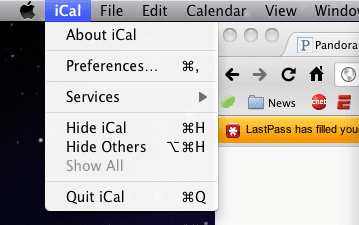
ここから、「アカウント」をクリックします。 ここで、iCalと同期するようにGoogleCalアカウントを設定します。 左下隅にある「+」ボタンをクリックします。 アカウントを追加するように求められます。 アカウントの種類として、Googleを選択します。 次に、Googleアカウントのユーザー名とパスワードを入力します。 ユーザーのメール全体を必ず記入してください。
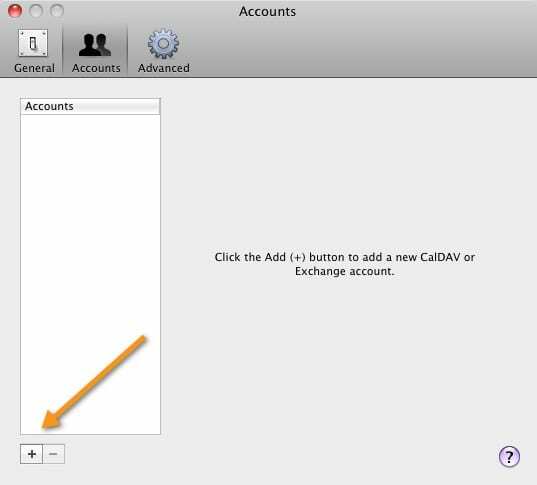
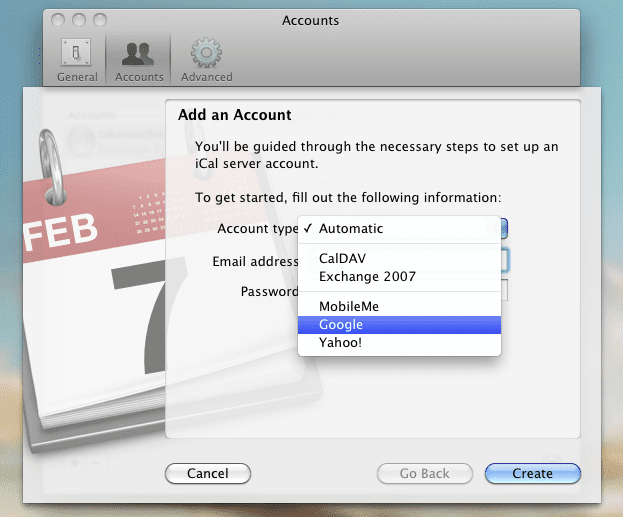
この情報の入力が完了したら、[作成]をクリックすると、GoogleCalがiCalと同期されます。 イベントの数によっては、時間がかかる場合があります。
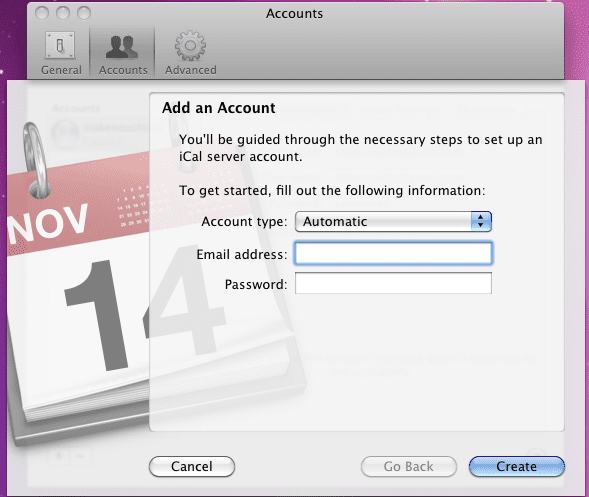
ここで、GoogleCalに複数のカレンダーがあるとします。 たとえば、私は妻と私、そして仕事のためのカレンダーを持っています。 メインカレンダーのみが表示されます。 すべてのカレンダーを表示する場合は、次の手順を実行する必要があります。
もう一度[設定]をクリックし、[アカウント]をクリックします。 次に、設定したGoogleアカウントをクリックします。 次に、「委任」タブをクリックします。 ここに、Googleカレンダーの残りのすべてのカレンダーが表示されます。 iCalと同期する各チェックボックスの横にあるチェックボックスをオンにすることができます。 ここで完了すると、チェックしたばかりのカレンダーが同期されているはずです。 繰り返しになりますが、イベントの量によっては、これには時間がかかる場合があります。
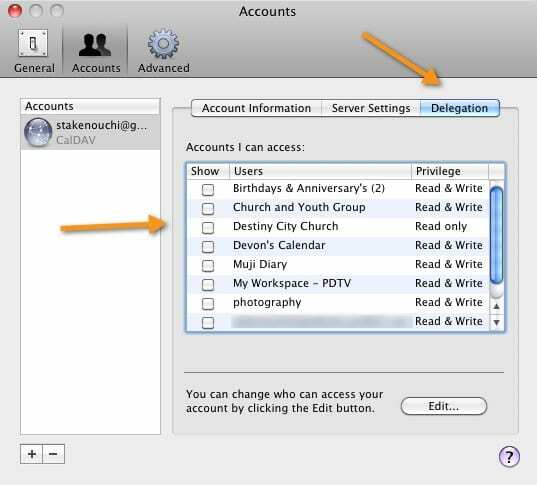
そして、あなたはそれを持っています。 これで、iCalとGoogleCalが正常に同期されました。 これは双方向の同期です。つまり、iCalまたはGoogle Calでイベントを変更または作成した場合、イベントは他のサービスと同期する必要があります。 ご不明な点がございましたら、コメント欄にご記入ください。

AppleにA / UXが早くから登場して以来、テクノロジーに夢中になっているSudz(SK)は、AppleToolBoxの編集方向を担当しています。 彼はカリフォルニア州ロサンゼルスを拠点としています。
Sudzは、macOSのすべてをカバーすることを専門としており、長年にわたって数十のOSXおよびmacOSの開発をレビューしてきました。
以前の生活では、Sudzは、フォーチュン100企業のテクノロジーとビジネス変革の目標を支援するために働いていました。